Según GizChina , Firefox alguna vez fue el navegador web líder y dominó todo el mundo de Internet. Sin embargo, la aparición de Google Chrome ha eclipsado por completo a Firefox. Chrome tiene actualmente una base de usuarios abrumadora: los navegadores basados en Chrome y Chromium representan hasta el 75 % del mercado. Aun así, Firefox ha mantenido su posición y se ha convertido en una excelente alternativa para las personas preocupadas por la privacidad que buscan escapar del dominio de Google.
¿Por qué elegir Firefox en lugar de Chrome?
Además de ser independiente de Google, Firefox también es fuerte en la protección de la privacidad del usuario. Mozilla, la organización detrás de Firefox, siempre se ha centrado en el bloqueo de seguimiento, el cifrado y herramientas de privacidad avanzadas. Google también expresó recientemente su preocupación por los cambios en el Manifiesto API de Extensiones de Chrome V3, que podrían limitar su capacidad para bloquear el seguimiento y proteger a los usuarios.
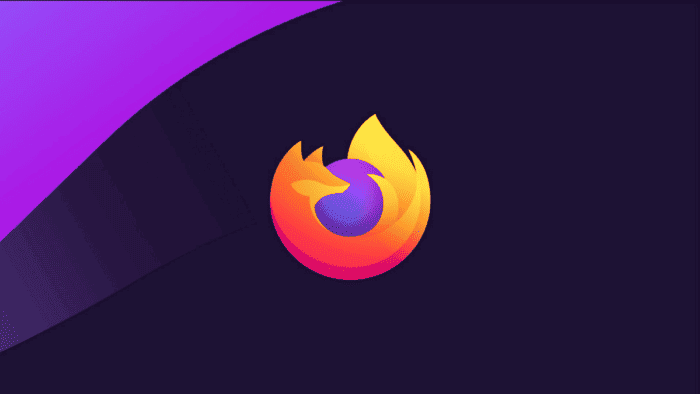
Se confía en Firefox por sus ventajas de privacidad.
Si buscas un navegador seguro y que respete la privacidad, Firefox es la elección perfecta. A continuación se muestran algunas formas de aumentar la seguridad de su navegador con complementos y configuraciones integradas.
Contenedores multicuenta
Multi-Account Containers es uno de los complementos destacados para Firefox. Esta es una herramienta que ayuda a los usuarios a mejorar tanto la privacidad como la flexibilidad en la web, al separar diferentes pestañas en la misma ventana, llamada contenedor.
Cada contenedor actúa como un navegador independiente, completamente separado en términos de cookies, almacenamiento local y datos de sesión. Esto tiene enormes beneficios de privacidad, puede limitar por completo el seguimiento a través de cookies y mantener sitios web problemáticos.
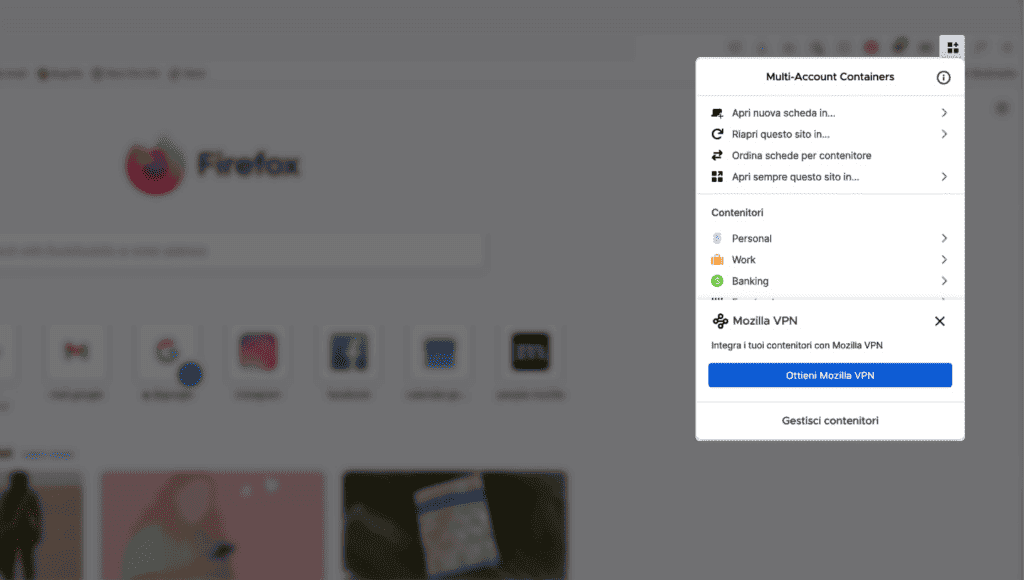
Complemento de contenedores multicuenta de Firefox
Sin embargo, los contenedores multicuenta no son sólo para navegación privada. Los usuarios también pueden aprovechar esta función para:
- Inicie sesión en varias cuentas en el mismo sitio web. Por ejemplo, utilice contenedores separados para las cuentas personales y laborales de Facebook.
- Separe las “identidades” en línea: mantenga las compras, el entretenimiento y el trabajo separados en contenedores diferentes.
- Organización y gestión de pestañas mejoradas: categorice fácilmente las pestañas por propósito con un sistema de colores intuitivo.
Para explorar los contenedores multicuenta, puedes instalar el complemento directamente desde la tienda de complementos de Mozilla. La fortaleza de esta característica reside en la transparencia. El código fuente de Multi-Account Containers es de código abierto en GitHub, lo que permite a los expertos revisar fácilmente cualquier cambio y validar la seguridad del código.
Origen de uBlock
uBlock Origin no es solo un bloqueador de publicidad normal, sino también un escudo de privacidad eficaz, digno de estar en lo más alto de la lista de complementos esenciales para Firefox.
Hoy en día, las aplicaciones web se basan principalmente en JavaScript, por lo que uBlock Origin se vuelve muy importante. Dado que los scripts se ejecutan directamente en el navegador, desempeñan un papel clave en el desarrollo de aplicaciones web modernas. Sin embargo, esta gran influencia también convierte a JavaScript en un punto de ataque favorito para muchos malhechores, desde la minería de moneda virtual hasta el robo de información de los usuarios.
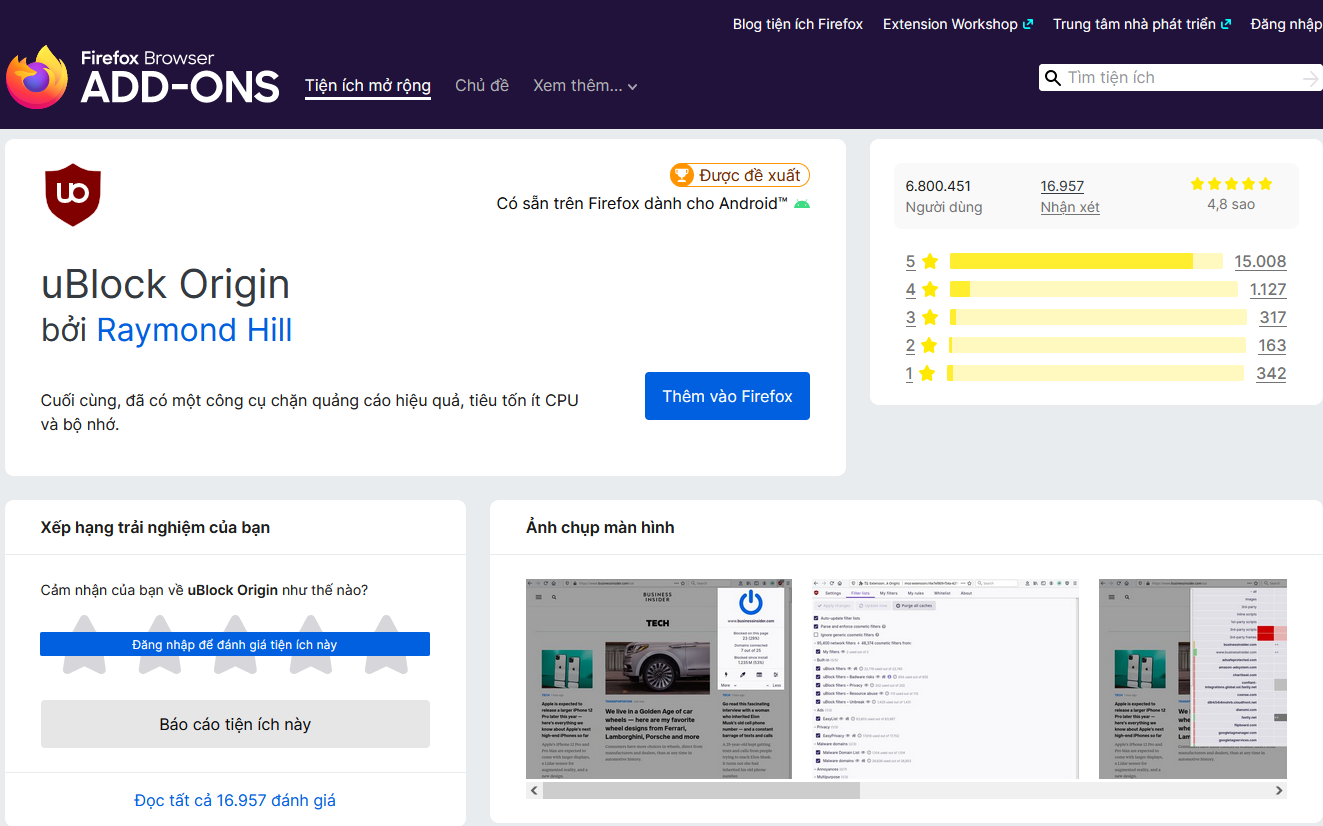
uBlock Origin es más que un simple bloqueador de anuncios
uBlock Origin funciona manteniendo un amplio conjunto de reglas y filtros, lo que garantiza un bloqueo flexible de anuncios y seguimiento. Este también es un poderoso complemento personalizable. Puede crear su propia lista de reglas y filtros de contenido o configurar excepciones para sitios confiables.
Para los usuarios profesionales, uBlock Origin también ofrece un modo avanzado con personalizaciones más complejas.
Puedes encontrar uBlock Origin fácilmente en la tienda de complementos de Mozilla. Además, el subreddit de la comunidad uBlock Origin también es un recurso rico con mucha información útil y tutoriales.
HTTPS en todas partes
La navegación segura va más allá de los complementos potentes, el navegador en sí mismo juega un papel importante en la protección de la información personal. Firefox ofrece dos funciones valiosas que ayudan a mejorar la seguridad: modo solo HTTPS y DNS sobre HTTPS.
Modo solo HTTPS
El protocolo HTTPS juega un papel clave para mantener su navegación web lo más segura posible. Cifra todos los datos intercambiados entre usuarios y sitios web, evitando que los malhechores roben información confidencial como contraseñas o información financiera.
Para habilitar el modo solo HTTPS en Firefox, vaya a Configuración > Privacidad y seguridad > Modo solo HTTPS y seleccione 'Habilitar el modo solo HTTPS en todas las ventanas'. Este modo obligará a todos los sitios web a utilizar HTTPS, lo que garantiza la máxima seguridad para la navegación web.
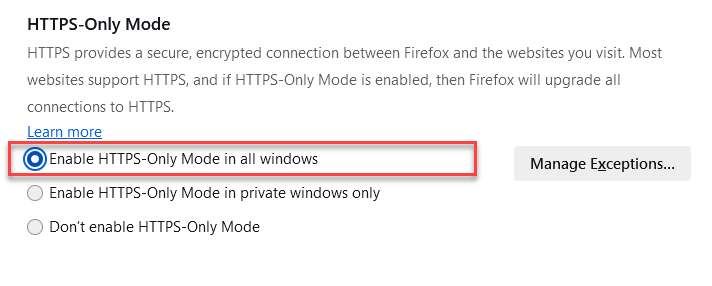
Habilitar el modo solo HTTPS en Firefox
DNS sobre HTTPS
El Sistema de Nombres de Dominio (DNS) actúa como la guía telefónica de Internet, lo que facilita el acceso a los sitios web por nombre en lugar de recordar direcciones IP. Sin embargo, los sistemas DNS tradicionales no están encriptados, lo que hace que los datos de consulta sean vulnerables al robo.
Firefox tiene incorporada la función DNS-over-HTTPS (DoH), que encripta las consultas DNS, impidiendo que los malos rastreen las actividades de navegación web de los usuarios. Aunque DoH se habilita automáticamente, aún es posible personalizar el nivel de seguridad según sus necesidades.
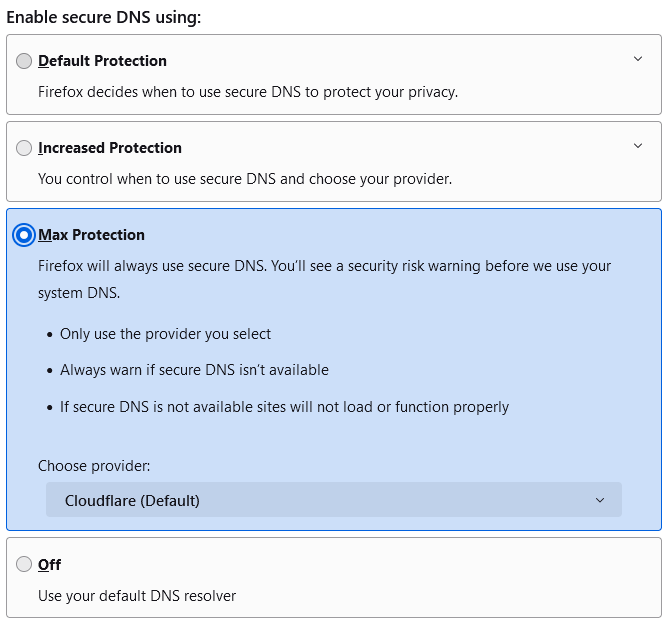
Personalizar el nivel de seguridad de DoH en Firefox
Para cambiar la configuración de DoH, vaya a Configuración > Privacidad y seguridad > Desplácese hacia abajo y busque "Seguridad DNS". Aquí puedes elegir el nivel de estrictez, desde usar DoH automáticamente hasta usar siempre el solucionador DNS que desees.
[anuncio_2]
Enlace de origen


![[Foto] Helicópteros y aviones de combate practican en el cielo de Ciudad Ho Chi Minh.](https://vstatic.vietnam.vn/vietnam/resource/IMAGE/2025/3/28/3a610b9f4d464757995cac72c28aa9c6)
![[Foto] El presidente Luong Cuong ofrece una recepción de estado para el presidente brasileño Luiz Inácio Lula da Silva](https://vstatic.vietnam.vn/vietnam/resource/IMAGE/2025/3/28/56938fe1b6024f44ae5e4eb35a9ebbdb)

![[Foto] El primer ministro Pham Minh Chinh se reúne con el presidente brasileño Luiz Inácio Lula da Silva](https://vstatic.vietnam.vn/vietnam/resource/IMAGE/2025/3/28/41f753a7a79044e3aafdae226fbf213b)




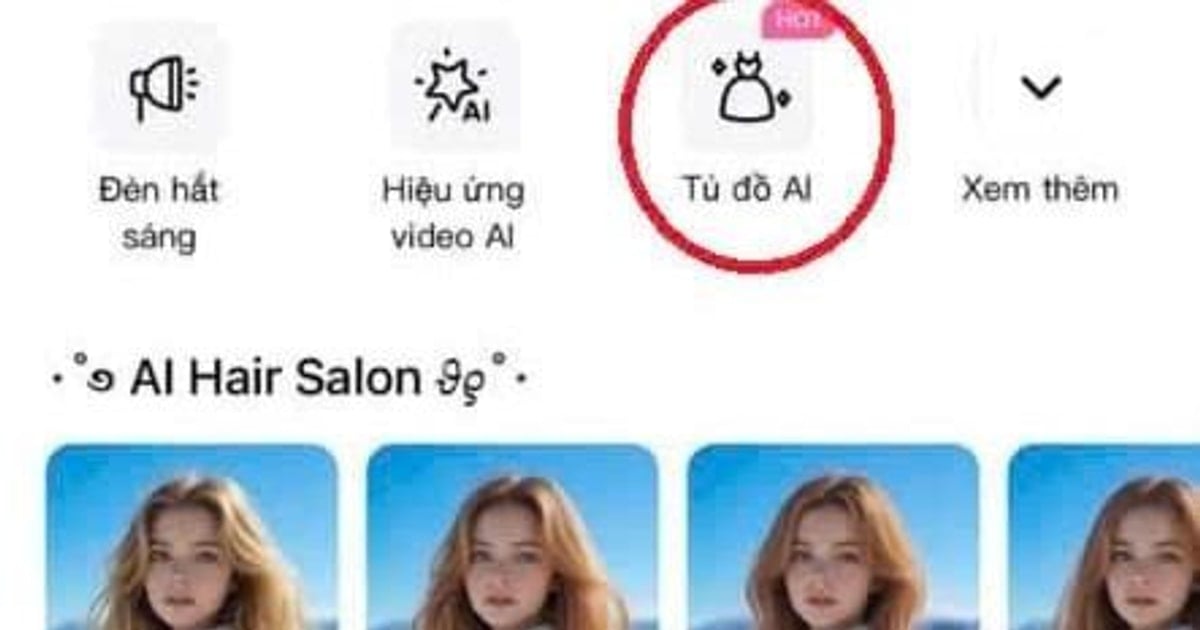

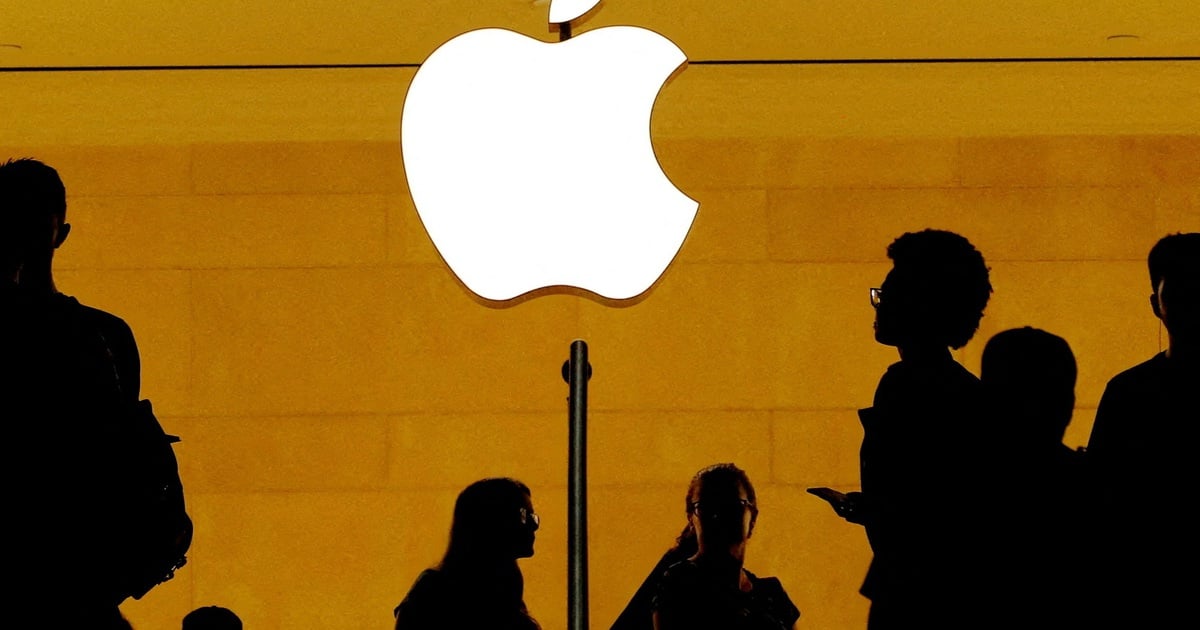
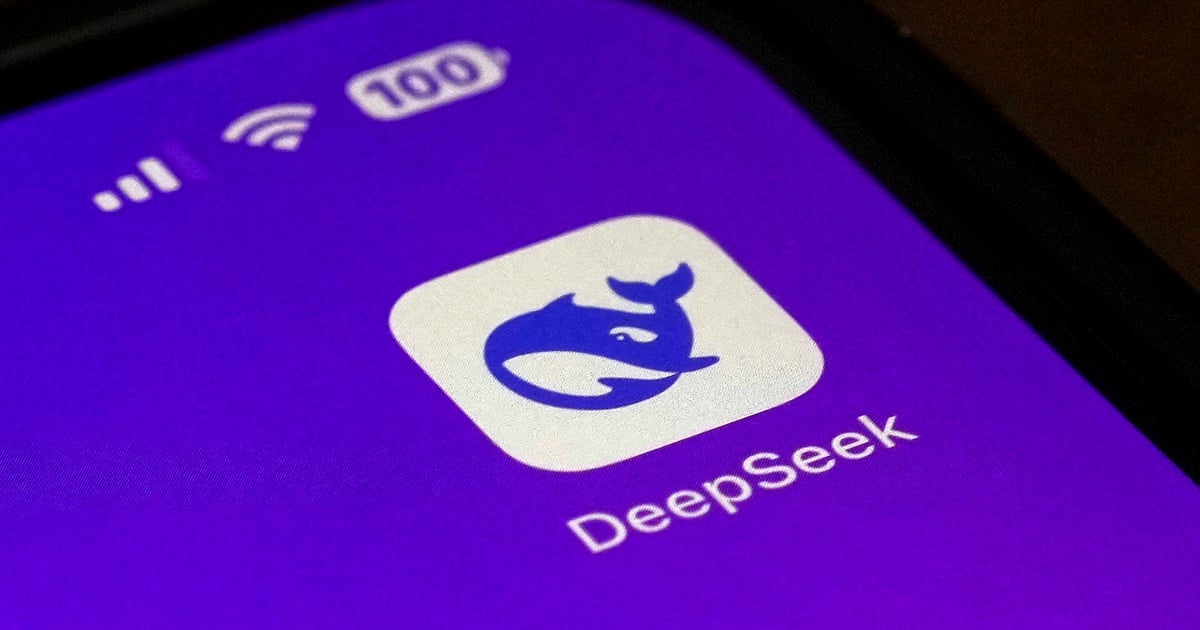

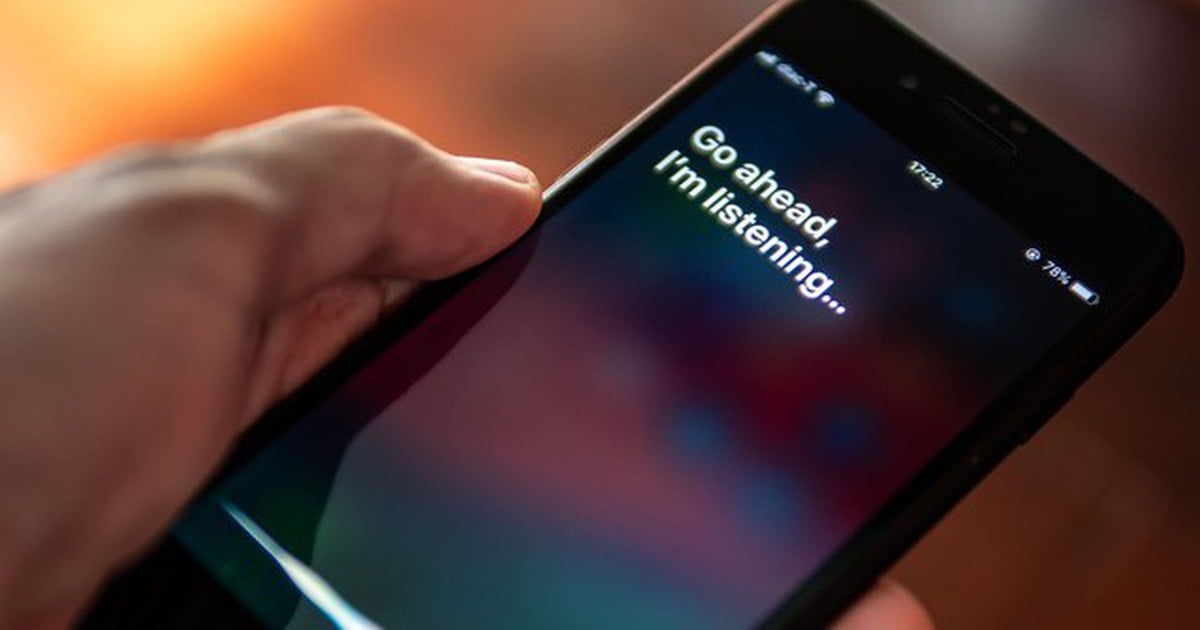
















































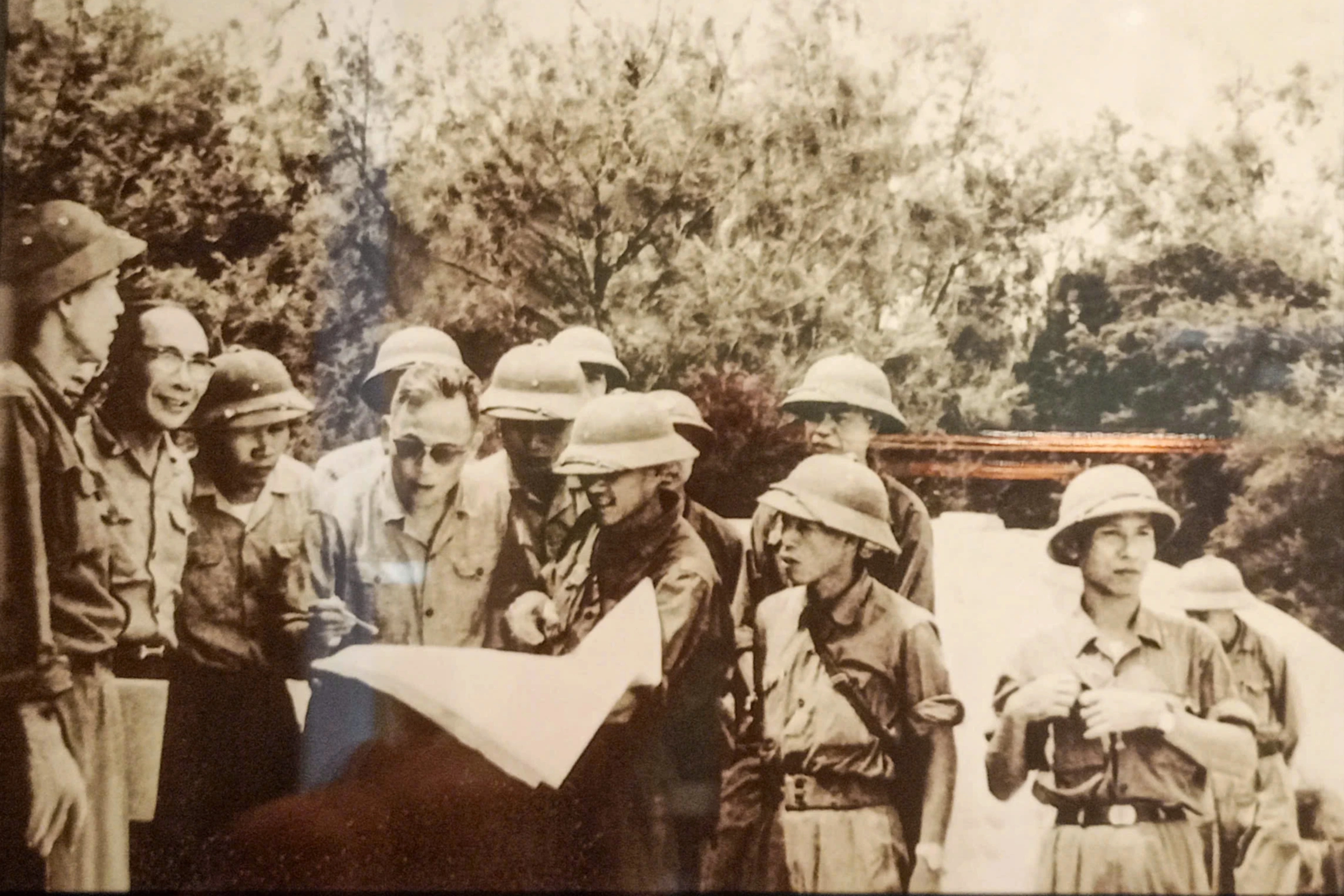





























Kommentar (0)